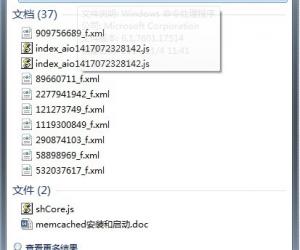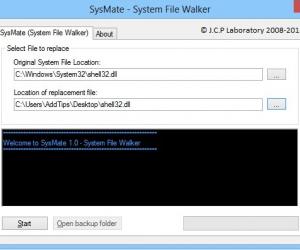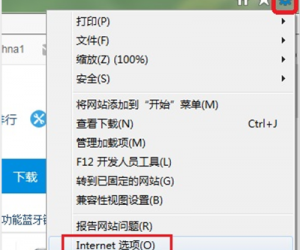WIN8中的BIOS如何优化 WIN8中的BIOS优化方法
发布时间:2017-04-12 17:09:18作者:知识屋
WIN8中的BIOS如何优化 WIN8中的BIOS优化方法 1、打开虚拟机的电源,这时候,迅速按住键盘的“F2”,动作要快,这样就可以进入到虚拟机的BIOS了。

2、BIOS的主界面下,Legacy DisKetta A一项,原来是1.44MB IN的,回车,改为"Disable".因为软驱淘汰了,更不会有人在虚拟机里用到软驱,禁用掉可以加快开机速度。
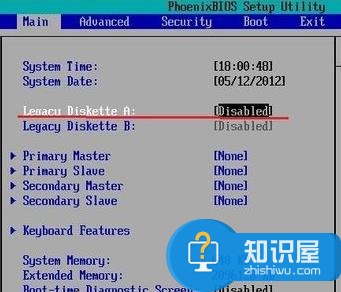
3、按键盘的光标的“→”,转到Advanced选项卡,选择I/O Device Configuration
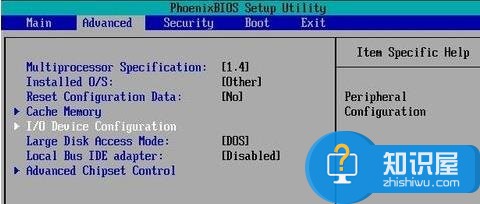
4、把最后一项的软驱控制器也禁用,选择“Disaable”。当然,如果新建虚拟机的时候硬盘选择为SSIC类型的,那么上面三项也可以全部禁用。

5、按键盘的光标的“→”,转到Boot选项卡。这里设置虚拟机系统的启动盘顺序,把硬盘设置为第一项。方法:按键盘的“+”和“-”进行顺序的调整。

6、调整完成了,我们需要保存更改并重启。按键盘的光标的“→”,转到Exit选项卡,选择第一项“Exit Saving Changes”,然后"Yes"确定,虚拟机马上就会重启了。检验一下效果吧。
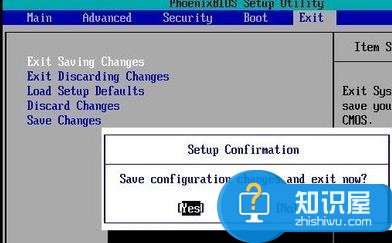
知识阅读
软件推荐
更多 >-
1
 一寸照片的尺寸是多少像素?一寸照片规格排版教程
一寸照片的尺寸是多少像素?一寸照片规格排版教程2016-05-30
-
2
新浪秒拍视频怎么下载?秒拍视频下载的方法教程
-
3
监控怎么安装?网络监控摄像头安装图文教程
-
4
电脑待机时间怎么设置 电脑没多久就进入待机状态
-
5
农行网银K宝密码忘了怎么办?农行网银K宝密码忘了的解决方法
-
6
手机淘宝怎么修改评价 手机淘宝修改评价方法
-
7
支付宝钱包、微信和手机QQ红包怎么用?为手机充话费、淘宝购物、买电影票
-
8
不认识的字怎么查,教你怎样查不认识的字
-
9
如何用QQ音乐下载歌到内存卡里面
-
10
2015年度哪款浏览器好用? 2015年上半年浏览器评测排行榜!